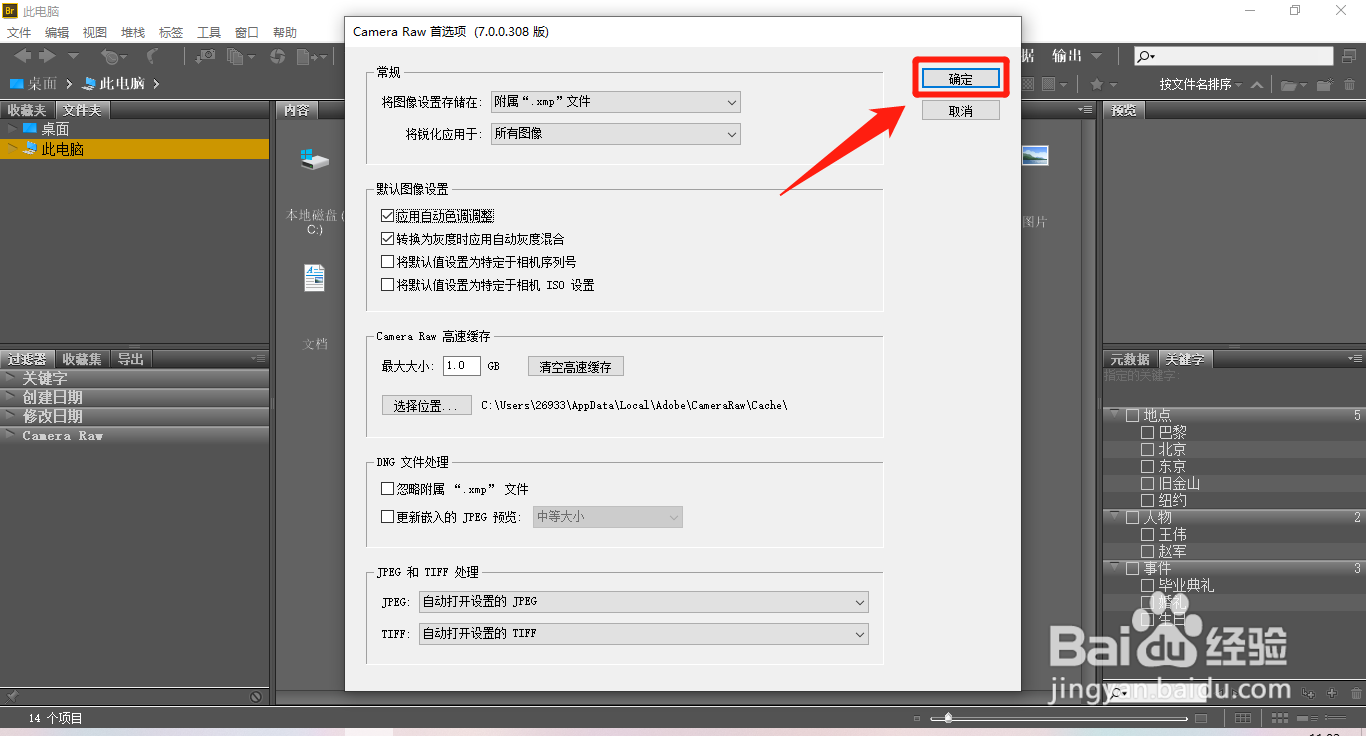以下是“Bridge CS6如何设置应用自动色调调整”的经验教程

工具/原料
软件版本:Adobe Bridge CS6 5.0.0.399
系统版本:Windows 10
1.打开首选项
1、在“Adobe Bridge CS6”主界面中,点击上方的“编辑”菜单项。
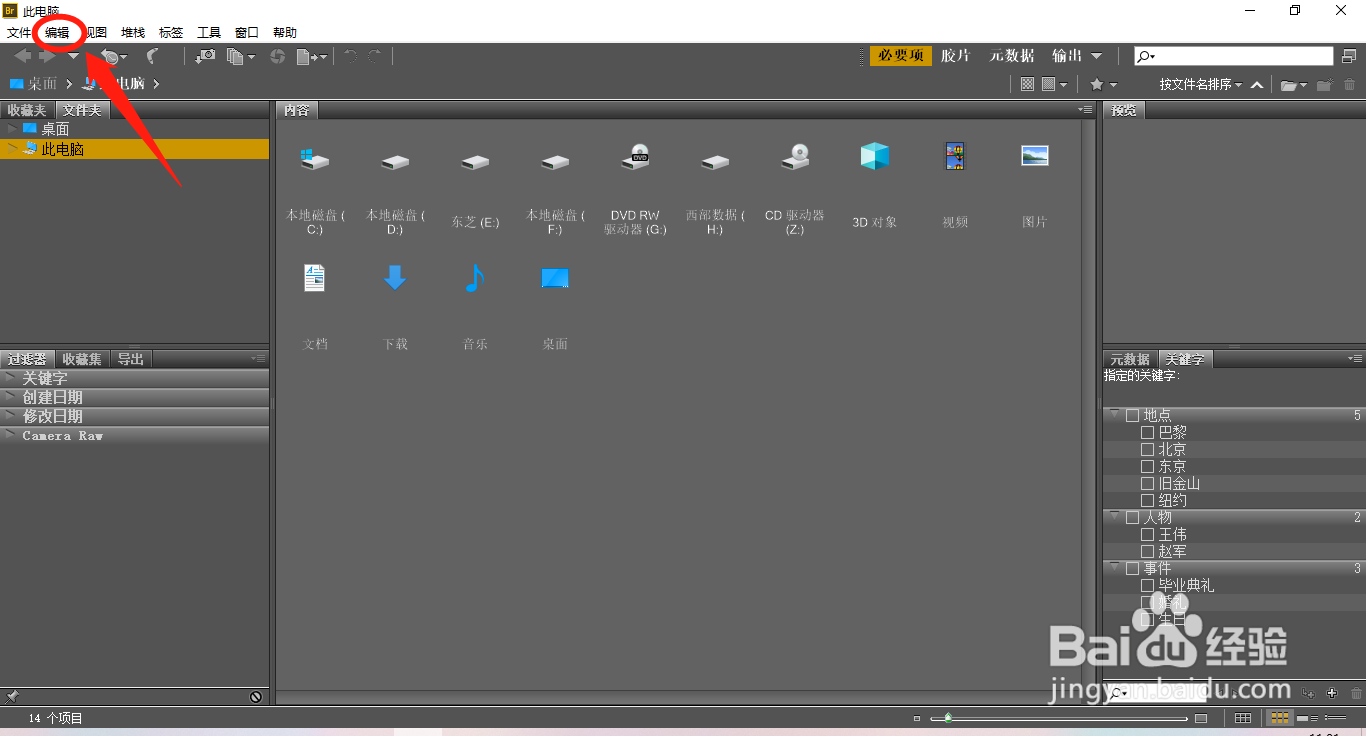
2、点击上方的“编辑”菜单项后,在展开的下拉框中选择“Camera Raw 首选项...”列表项。
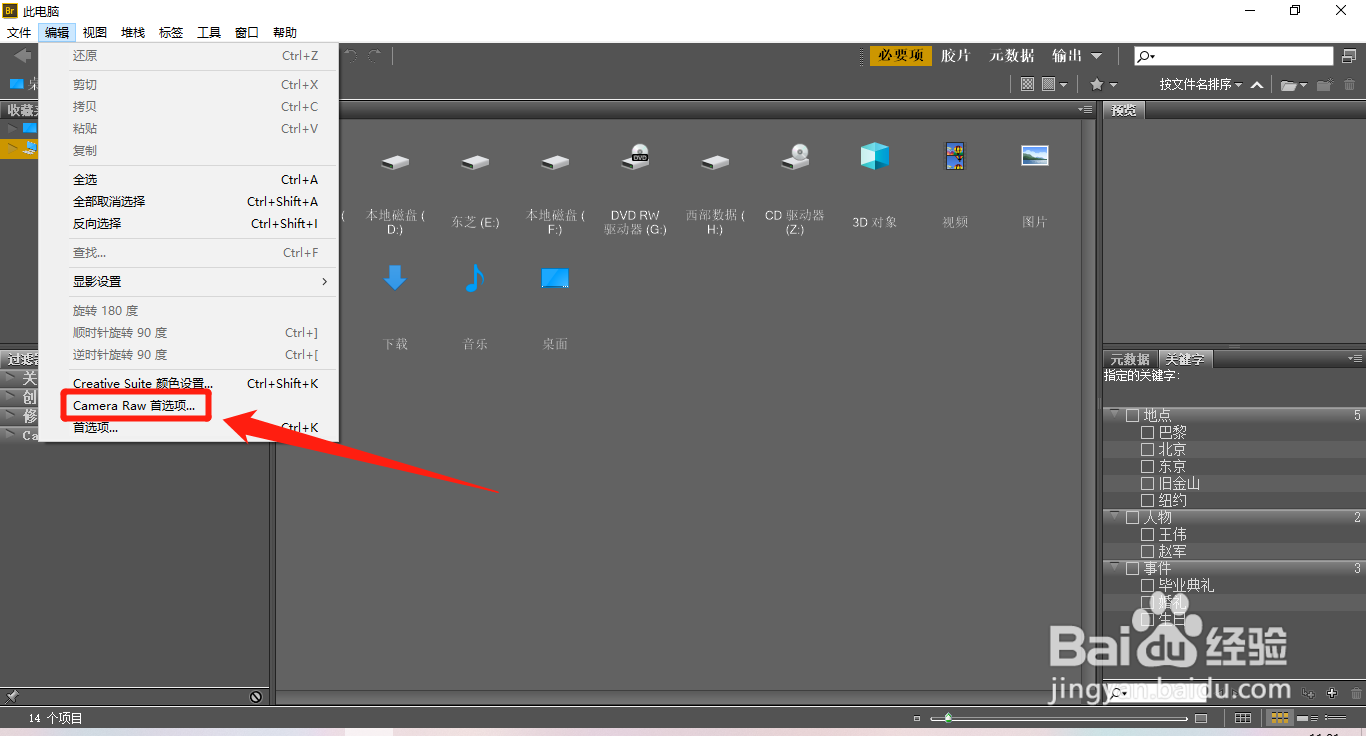
2.应用自动色调调整
1、在“Camera Raw 首选项”界面中,勾选“应用自动色调调整”选项的勾选开关。
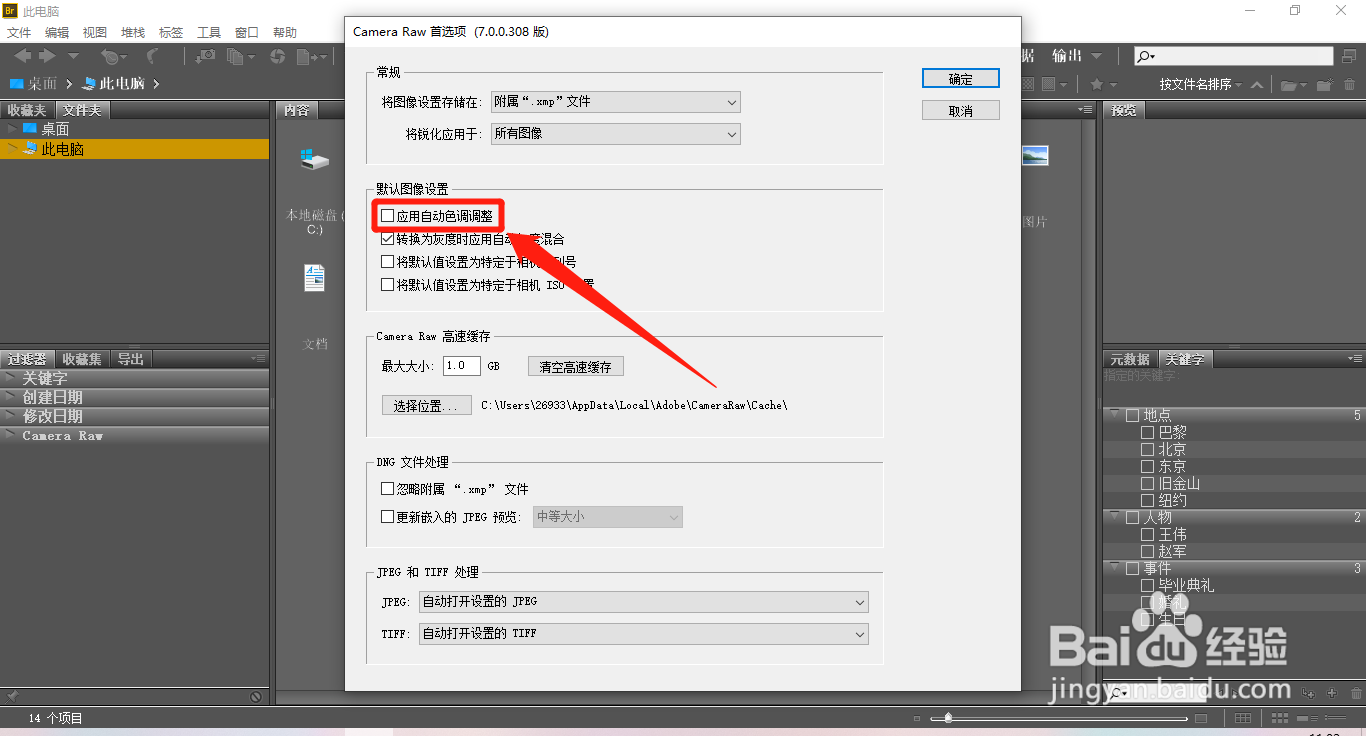
2、“应用自动色调调整”选项显示为“√”状态后,点击右侧的“确定”按钮。